hogyan lehet be – /kikapcsolni a zárt feliratokat az LG Smart TV-n
Helló srácok ebben az útmutatóban elmondom, hogyan lehet be – / kikapcsolni a zárt feliratokat az LG Smart TV-n. Tehát olvassa el ezt a cikket, lépésről lépésre, így jobban megértheti.
- útmutató: Zárt feliratok be – /kikapcsolása az LG Smart TV-n
- zárt feliratok megjelenítése / elrejtése
- Audio útmutatás
- mozgásvezérlők
- szappanopera effektus
- a Képbeállítások módosítása
- a TV-élmény személyre szabása
- hogyan lehet bekapcsolni/kikapcsolni a zárt TV-t feliratok az LG Smart TV-n: előnyök
- GYIK
- záró megjegyzés
útmutató: A zárt feliratok be – / kikapcsolása az LG Smart TV-n
az LG népszerű Smart TV sorozata hatalmas képernyőmérettel, HD felbontással és számos akadálymentesítési beállítással rendelkezik, hogy a televíziót az Ön igényeihez igazítsa. Az egyik leghasznosabb beállítás a feliratok be-vagy kikapcsolásának lehetősége, segítve a siketeket és a nagyothallókat. Olvassa tovább, hogy megtudja, hogyan módosíthatja ezeket és más kisegítő lehetőségeket.
zárt feliratok megjelenítése / elrejtése
kétféle módon kapcsolhatja be és ki a feliratokat az LG Smart TV-n. Az első a CC ikon keresése:
- kapcsolja be a tévét, keresse meg a támogatni kívánt programot, majd nyomja meg az ‘Enter’ gombot. Ez egy bannert jelenít meg a megjelenítési információkkal, a jobb felső sarokban pedig két ikon jelenik meg. Az egyik a” CC”, a feliratok ikonja.
- válassza ezt az ikont a feliratok engedélyezéséhez vagy letiltásához. A TV-készülék értesíti Önt arról, hogy be-vagy kikapcsolta a feliratokat, ha értesítést jelenít meg a képernyőn. A feliratoknak meg kell jelenniük, amint engedélyezi őket.
a feliratokat a Beállítások menüben konfigurálva is engedélyezheti vagy letilthatja:
- nyomja meg a” Home ” gombot.
- válassza ki a fogaskerék ikont a képernyő jobb felső sarkában. Megy a TV-beállítások.
- válassza a ‘Kisegítő lehetőségek’ részt. A bal alsó sarokban van.
- innen adja meg a “zárt feliratok”opciót.
- a felirat beállításaiban a be-vagy kikapcsolás mellett választhat az analóg és a digitális mód között, valamint néhány digitális mód opciót is módosíthat.
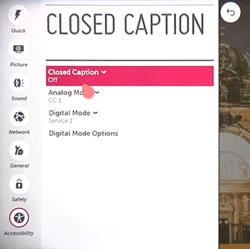
megjegyzés: a feliratokat a “digitális mód beállításai”segítségével formázhatja. Itt megváltoztathatja a betűtípust, a szöveg méretét, a szöveg színét stb.
Audio guidance
az LG Smart TV-knek van egy ‘Audio Guidance’nevű opciója is. Segít a látási problémákkal küzdő embereknek azáltal, hogy elbeszélést biztosít a képernyőn megjelenő menük számára. Be – vagy kikapcsolása:
- nyomja meg a ” itthon. “
- nyissa meg a TV beállításait.
- folytassa a “Kisegítő lehetőségek” részt.
- Válassza Az ‘Audio Guidance’Lehetőséget.
- a módosítások elvégzéséhez kapcsolja be az audio útmutatót.
- a bekapcsolás után az audio guidance menü elérhetővé teszi a beállításokat. Itt beállíthatja a hangmagasságot, a sebességet és a hangerőt a narrátor hangja.
mozgásvezérlők
az LG Smart TV-k valószínűleg kevésbé ismert lehetősége a ‘Magic Remote’engedélyezése. Ez egy olyan beállítás, amely a távirányítót a Nintendo Wii vezérlőhöz hasonló eszközzé változtatja.
az opció engedélyezéséhez a távvezérlőt párosítani kell a TV-készülékkel. Ha ezt nem tette meg a TV-készülék első használatának beállítása során, akkor ezt újra meg kell tennie. Ezt azonban nem nehéz megtenni, mivel csak a” vissza “és a” útmutató ” gombok vannak. A párosítás befejezése után a távvezérlő mozgatásakor egy kurzor mozog.
szappanopera effektus
a legtöbb modern TV a szappanopera effektust használja, amely egy nemrégiben alkalmazott képernyő-szintező technika neve, amely mindent homályosnak és lassúnak tűnik. Ez a mozgásinterpolációs funkció különböző nevekkel rendelkezik a különböző TV-modelleken, az LG TV-ken pedig Trumotionnak hívják. A legtöbb ember számára bosszantó, de szerencsére könnyen kikapcsolható vagy beállítható:
- nyomja meg a ” itthon. “
- nyissa meg a beállításokat.
- menjen a “fotó” szakaszba.
- válassza a ‘Képbeállítások’lehetőséget.
- az utolsó lehetőség a ‘TruMotion’. Nyisd ki.
- kapcsolja ki, vagy válassza ki a “felhasználó” beállítást a TruMotion beállításainak kézi beállításához.

Megjegyzés: Ha csak csökkenteni szeretné a soap hatást, csökkentse mind a “De-Blur”, mind a “De-Judder” beállításokat.
állítsa be a képbeállításokat
az újabb LG tévék többféle módon is módosíthatják a képbeállításokat, mind egyszerűbbek, mind fejlettebbek. Az első abból áll, hogy kiválaszt egy előre beállított értéket, amely a legjobban működik az Ön számára, és itt van, hogyan teheti meg:
- nyomja meg a “Beállítások” gombot. Ez megnyitja a” Gyors beállítások ” menüt.
- Válassza A “Kép Mód”Lehetőséget. Ez a csomó első ikonja, kivéve azt, amely bezárja ezt a menüt.
- a presetek listája azonnal megjelenik, ami azt jelenti, hogy csak egy preset-et választ.
ha úgy dönt, hogy kibír egy előre beállított, és nem zavarja a speciális Képbeállítások, itt van egy lista az összes előre beállított és mi ők:
- a “Standard” egy szabványos előre beállított, amely sokoldalú.
- APS jelentése “Auto Power Save”. Ez az energiafogyasztás csökkentéséről szól.
- a”Cinema” a film lejátszására összpontosít, így megváltoztatja a frissítési gyakoriságot és a színeket.
- a”Sport” növeli a színek fényességét és élénkségét a sporteseményeken.
- a”Game” rövidebb válaszidőkkel működik a játék teljesítményének javítása érdekében.
- a”Technicolor Expert” a Technicolor által létrehozott profil, amelynek célja a kép pontosságának maximalizálása.
- az”Expert (világos szoba)” beállítja a jól megvilágított szoba fényerejét és színválasztékát.
- az”Expert (Dark Room)” ugyanazokat az opciókat állítja be, hogy szépen megjelenjen a sötét helyiségekben.
- a”Vivid” drámai módon növeli a kontrasztot és a fényerőt. Ezt gyakran használják üzletekben.
ha további speciális képbeállításokra van szüksége, lépjen a TV-készülék beállításaihoz, és tegye a következőket:
- menjen a” fotó ” szakaszba.
- válassza a ‘Kép mód beállításai’lehetőséget.
- végezze el a kívánt módosításokat. Ezzel a menüvel manuálisan beállíthatja a fényerőt, a kontrasztot, az élességet, a színt, a színhőmérsékletet és az árnyalatot.
ha még fejlettebb képbeállításokat keres, lépjen a “speciális vezérlők” menübe, ahol láthatja a dinamikus kontraszt-és dinamikus színbeállításokat, valamint a gamma -, gamut-és felbontásbeállításokat.
személyre szabhatja a TV-élményt
ha szeretne időt szánni a Beállítások bütykölésére, az LG készülékek jó választás az Ön számára. Bízhat abban, hogy ez a márka személyre szabási lehetőségek széles skáláját és kiváló hozzáférhetőséget kínál Önnek.
mit gondol az LG Smart TV-ről? Elégedett azzal, amit kínál? Tudassa velünk az alábbi megjegyzésekben.
a zárt feliratok be – / kikapcsolása az LG Smart TV-n: előnyök
- a zárt feliratok be – /kikapcsolása az LG Smart TV bemutatóján ingyenes .
- ez az útmutató már sok felhasználónak segít időben nyomon követni az érdeklődést.
- a zárt feliratok be – /kikapcsolásának ára az LG Smart TV útmutatóban ingyenes.
GYIK
bemutató összefoglaló arról, hogyan lehet bekapcsolni / kikapcsolni a zárt feliratozást az LG Smart TV-n
hogy ez a bemutató segít?
mennyi a tényleges idő, amikor ez a módszer befejeződik?
melyek a támogatott eszköz?
záró megjegyzés
remélem tetszik az útmutató, Hogyan lehet bekapcsolni/kikapcsolni a zárt feliratokat az LG Smart TV – n. Abban az esetben, ha bármilyen kérdése van ezzel a cikkel kapcsolatban, kérdezhet tőlünk. Szintén, kérjük, ossza meg szerelmét azáltal, hogy megosztja ezt a cikket barátaival.
látogatóink számára: ha bármilyen kérdése van az LG Smart TV zárt feliratozásának be – /kikapcsolásával kapcsolatban, akkor kérjük, kérdezzen meg minket az alábbi megjegyzés részben, vagy közvetlenül vegye fel velünk a kapcsolatot.
Oktatás: Ez az útmutató vagy oktatóanyag csak oktatási célokat szolgál.
félretájékoztatás: ha ki szeretné javítani a “zárt feliratok be – /kikapcsolása az LG Smart TV-n” című útmutatóval kapcsolatos téves információkat, kérjük, vegye fel velünk a kapcsolatot.
alternatív módszert szeretne hozzáadni: ha valaki további módszereket szeretne hozzáadni az útmutatóhoz, hogyan lehet bekapcsolni/kikapcsolni a feliratozást az LG Smart TV-n, akkor kérjük, vegye fel velünk a kapcsolatot.
Kapcsolatfelvétel: kérjük, használja kapcsolatfelvételi oldalunkat bármilyen segítség esetén. Közösségi oldalainkat és fiókjainkat is használhatja, ha kérdéseire követ minket a Whatsapp, a Facebook és a Twitter oldalon. Mindig szeretünk segíteni. Kérdéseire 24-48 órán belül válaszolunk (hétvégi szabadnap).
csatorna: Ha szeretné, hogy a legújabb szoftverfrissítések és vita bármilyen szoftver a zsebében, akkor itt van a távirat csatorna.
Leave a Reply